ai中想要绘制魔方模型,主要使用切割成网格工具,进和3D的贴图工具实现,下面我们就来看看详细的教程。
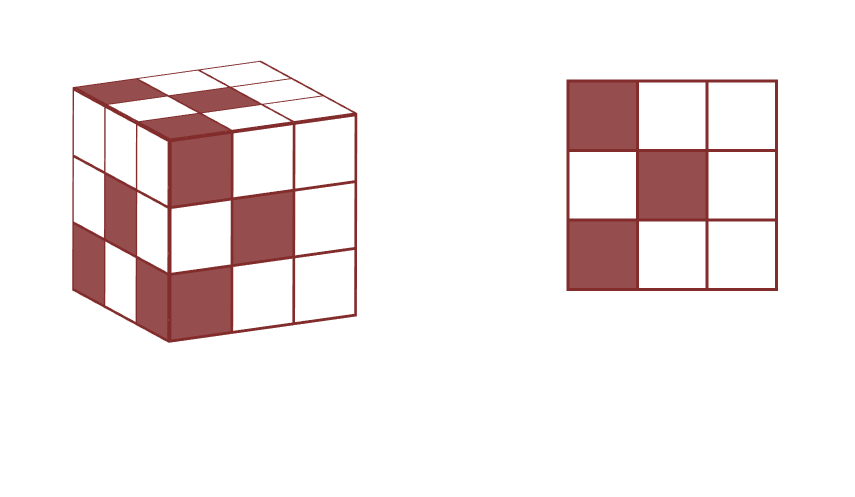
1、首先,利用矩形工具,在画布中新建一个正方形
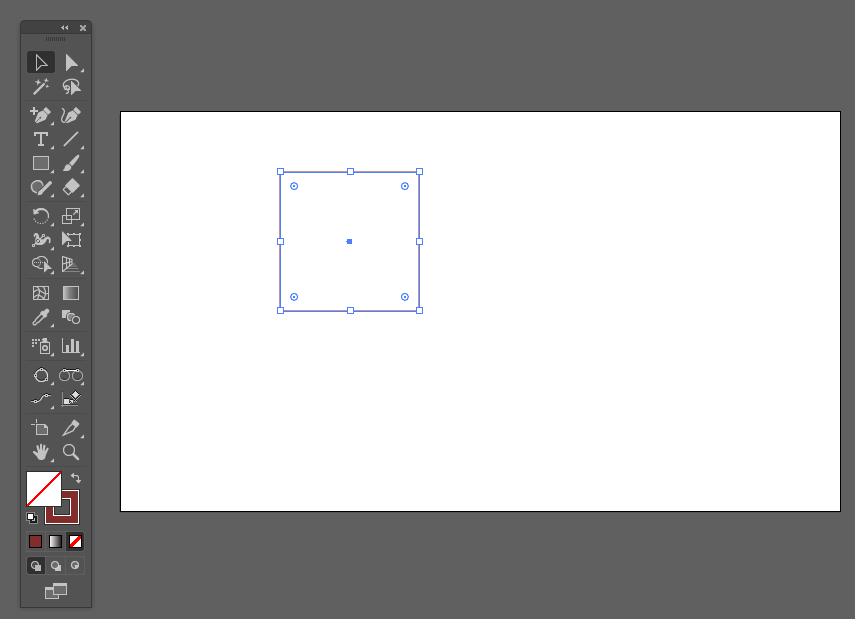
2、在对象菜单中找到【路径】-【分割为网格】
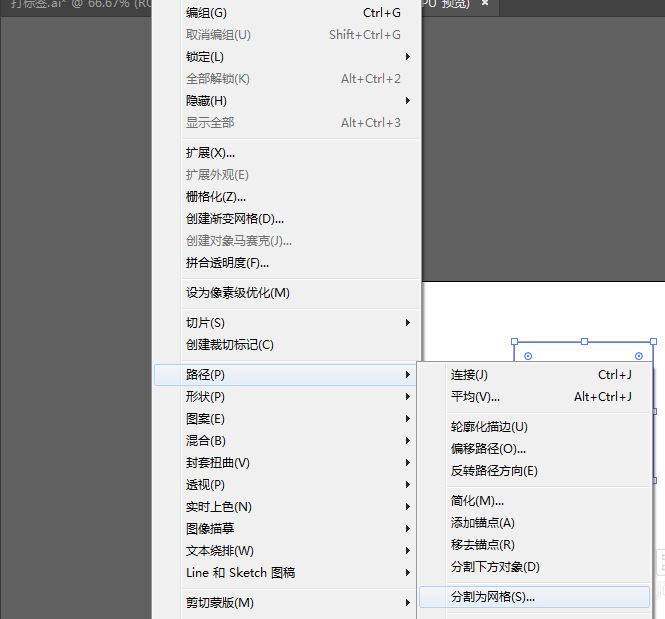
3、在弹出的设置面板中把【行】和【列】由默认的1改成3,勾选预览,可以看出原正方形被均匀等分成九个格
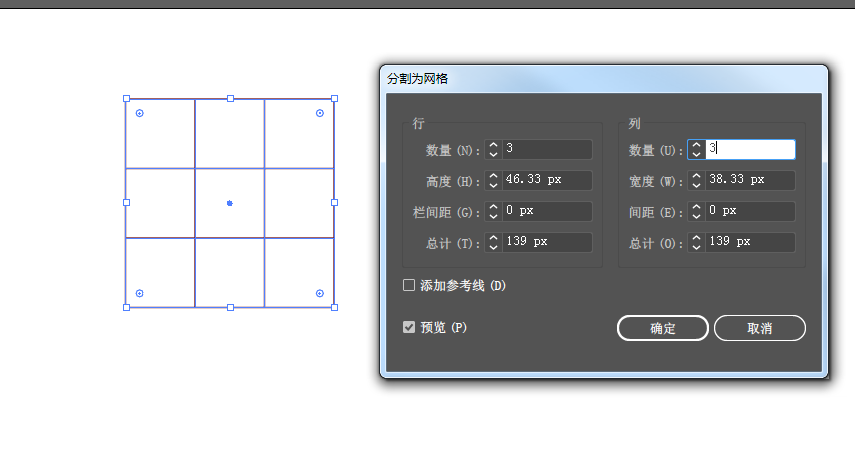
4、分割后的正方形每个格子都能单独被选中,说明变成了9个独立的形状。
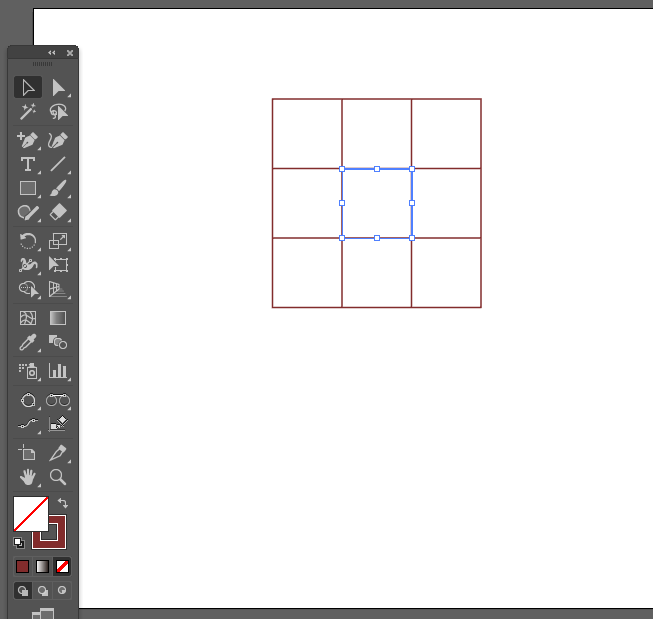
5、新建一个相同大小的正方形,实色填充,填充色任意,不影响最后的效果
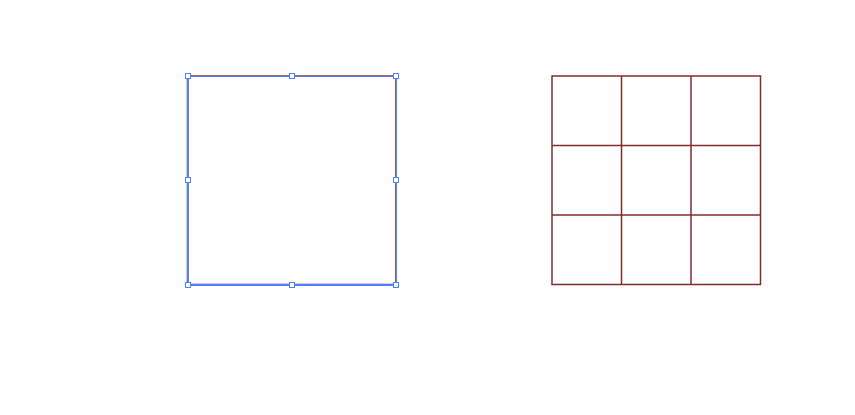
6、打开符号面板,如果软件中没有显示,则在顶部【窗口】菜单勾选【符号】,把九宫格整体选中,按住左键向符号面板中拖动,在【符号选项】面板中可以不做任何改动,直接确定
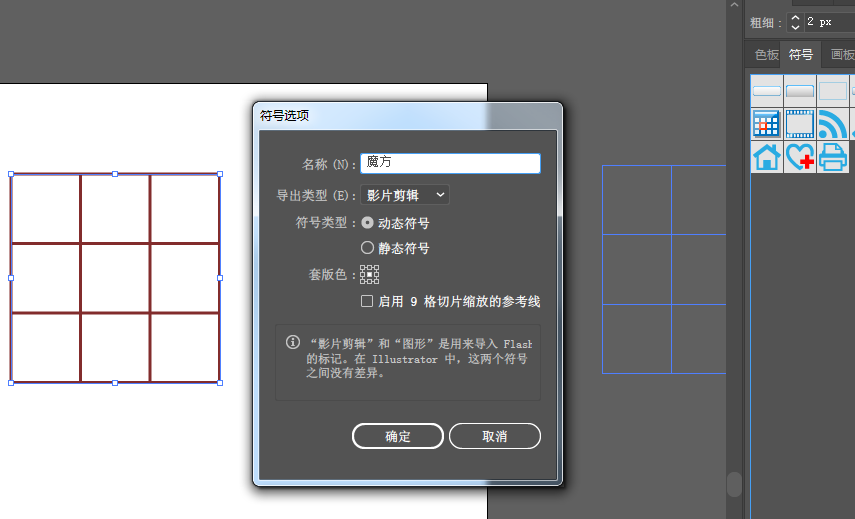
7、这样符号面板中就出现了我们的九宫格
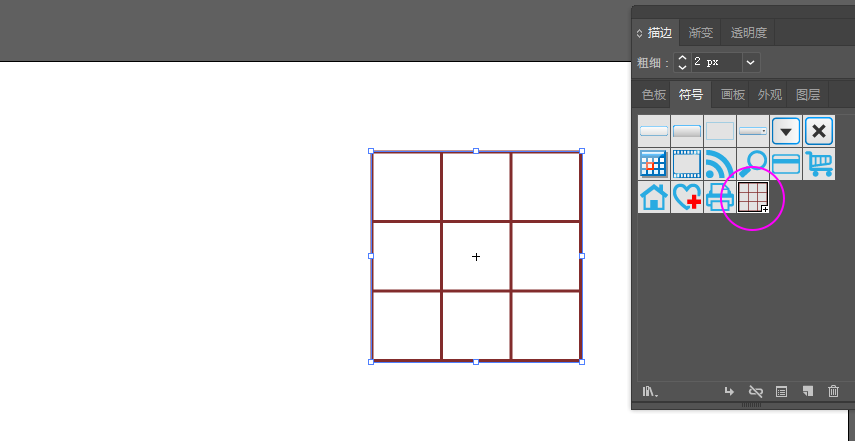
8、选择实色填充未被分割的立方体,选择【效果】-【3D(3)】-【凸出和斜角】,位置我使用的默认的“离轴-前方”,也可以改成其他的,调整厚度,使其与正方形边长相等。
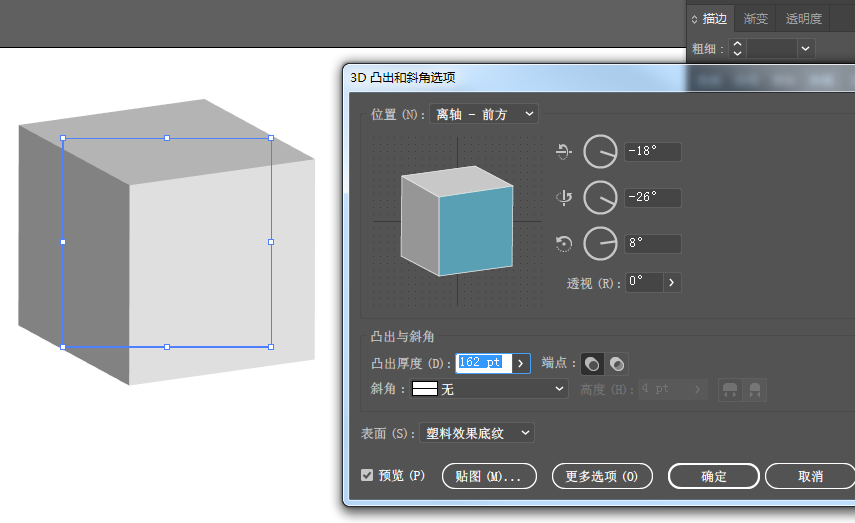
9、打开【贴图】选项,在贴图面板中选择符号为我们切割的九宫格,这里可以通过【表面】来选择不同的面,因为是平面绘制,我们只选择三个面贴图就可以了。
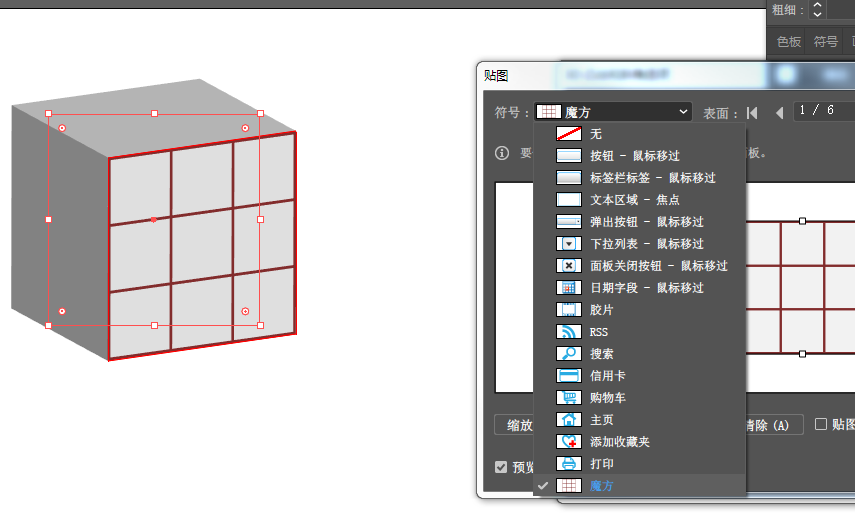
10、贴图全部完成后勾选【三维模型不可见】-就得到了三个面的立体魔方效果
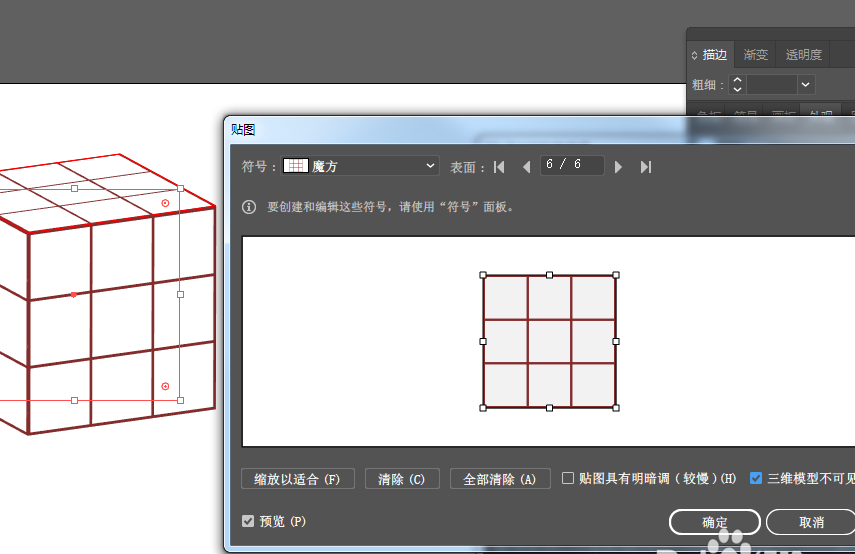
11、在不进行扩展外观的操作下,可以对魔方进行任意改造-只要双击九宫格,在编辑符号定义的弹窗中点击确定就能进入符号编辑模式
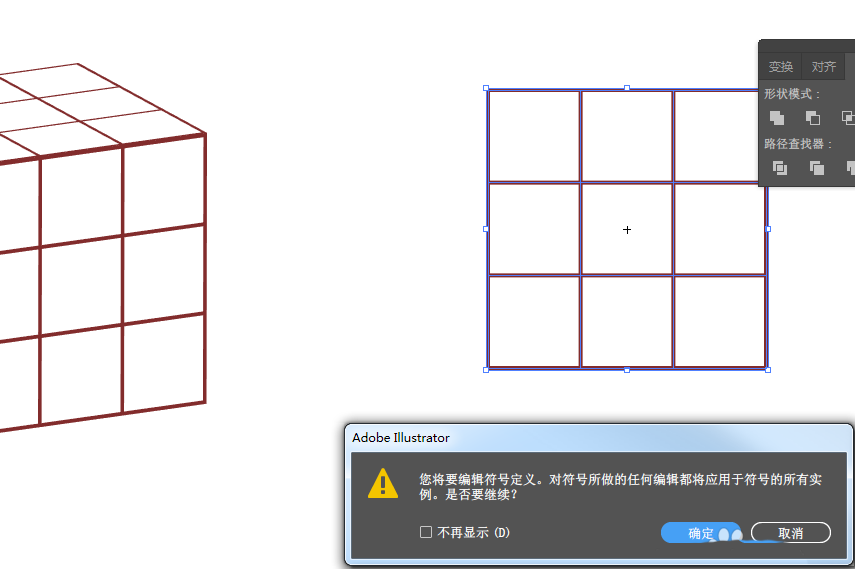
12、比如我给九宫格中几个正方形进行填色操作,保存后会发现魔方的相应贴图也发生了变化,可以做出任意的魔方效果,比如图示为我实际应用在项目中的魔方
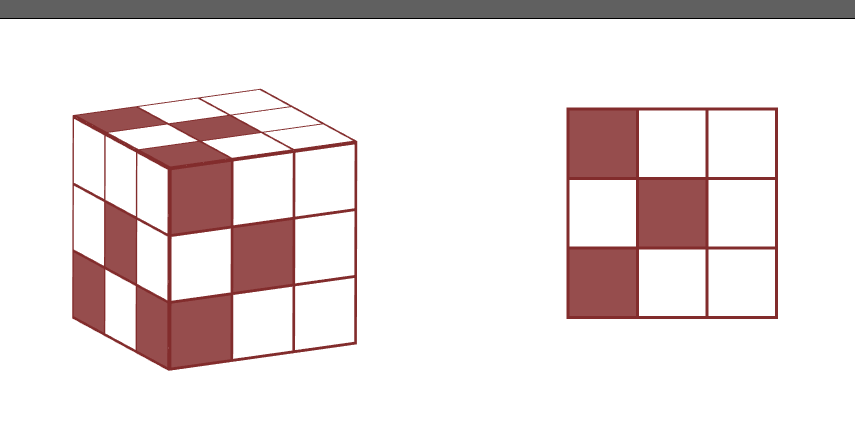
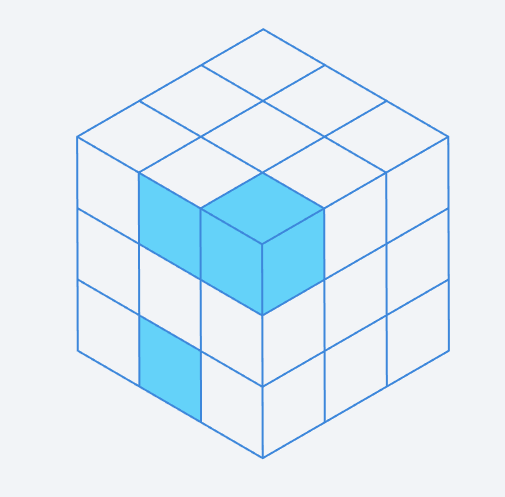
以上就是ai绘制3d立体魔方的教程,希望大家喜欢,请继续关注脚本之家。
相关推荐: